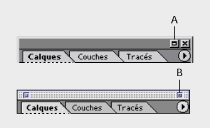|
Modification de l'affichage des palettes
Vous pouvez réorganiser les palettes afin d'optimiser votre plan de travail en utilisant l'une des méthodes suivantes :
Pour afficher une palette au premier plan de son groupe, cliquez sur son onglet ou choisissez Fenêtre > Afficher.Pour déplacer un groupe de palettes entier, faites glisser sa barre de titre.Pour réorganiser ou séparer un groupe de palettes, faites glisser l'onglet d'une palette. Lorsque vous extrayez une palette d'un groupe, vous créez un nouveau groupe. Pour déplacer une palette vers un autre groupe, faites glisser son onglet vers le groupe cible.Pour afficher un menu de palette, placez le pointeur sur le triangle ( ) situé dans l'angle supérieur droit de la palette et appuyez sur le bouton droit de la souris.Pour redimensionner une palette, faites glisser un angle (Windows) ou faites glisser sa case de contrôle vers l'angle inférieur droit (Mac OS). Vous ne pouvez pas redimensionner toutes les palettes.Pour afficher uniquement la barre de titre d'un groupe de palettes, cliquez sur la case Agrandir/Réduire (Windows) ou sur la case Zoom (Mac OS), ou bien cliquez deux fois sur l'onglet de la palette. Le menu d'une palette réduite reste accessible. ) situé dans l'angle supérieur droit de la palette et appuyez sur le bouton droit de la souris.Pour redimensionner une palette, faites glisser un angle (Windows) ou faites glisser sa case de contrôle vers l'angle inférieur droit (Mac OS). Vous ne pouvez pas redimensionner toutes les palettes.Pour afficher uniquement la barre de titre d'un groupe de palettes, cliquez sur la case Agrandir/Réduire (Windows) ou sur la case Zoom (Mac OS), ou bien cliquez deux fois sur l'onglet de la palette. Le menu d'une palette réduite reste accessible.
Cliquez pour réduire ou pour agrandir la palette. A. Windows B. Mac OS
(ImageReady) Pour afficher ou masquer les options des palettes disposant d'options masquées (les palettes Optimiser, Couleur, Texte, Options de calques et Tranche), cliquez sur le bouton Afficher les options ( ) dans l'onglet de la palette et visualisez les options ou choisissez Afficher les options ou Masquer les options dans le menu de la palette. ) dans l'onglet de la palette et visualisez les options ou choisissez Afficher les options ou Masquer les options dans le menu de la palette.
Présentation de la zone de travail > Utilisation des palettes > Modification de l'affichage des palettes
|